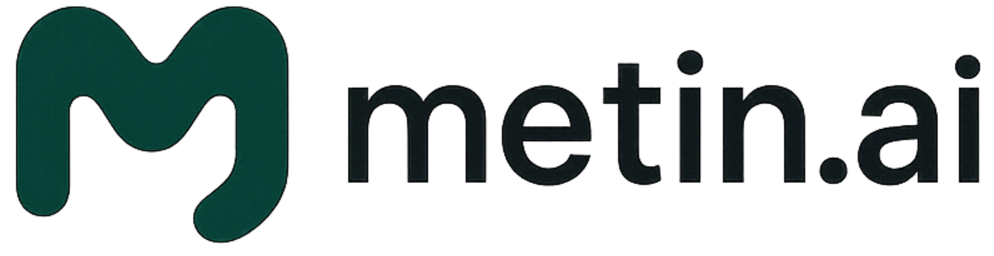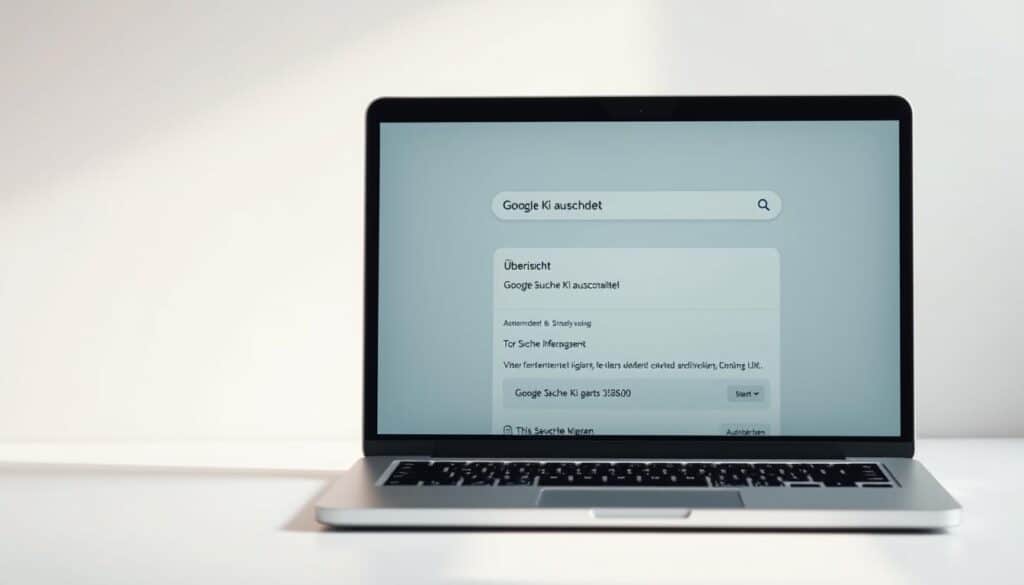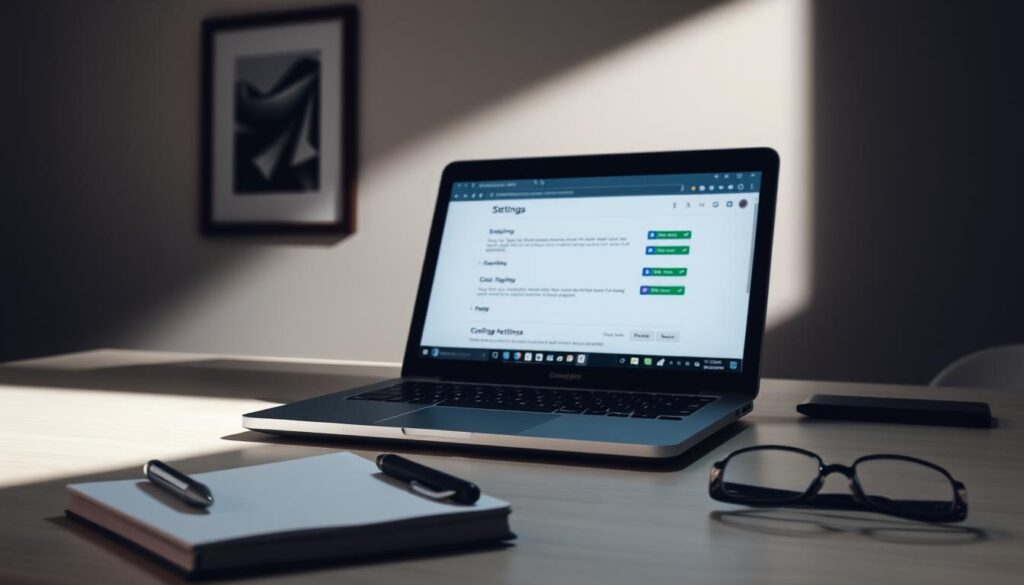Google Suche KI ausschalten: So geht’s richtig
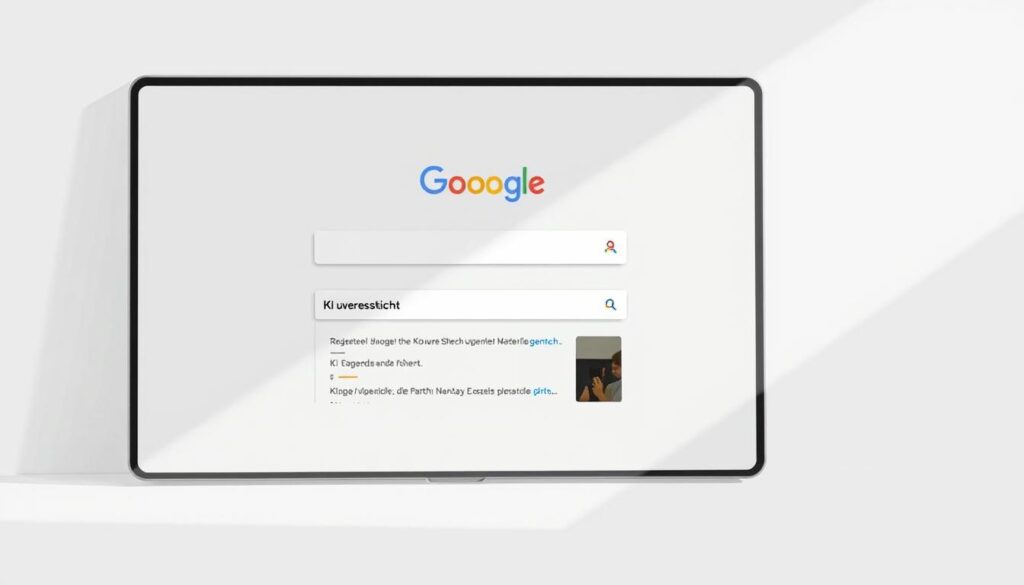
Seit März 2025 gibt es in Deutschland, Österreich und der Schweiz die neue google ki-übersicht, die kurze Antworten direkt über den suchergebnissen zeigt.
Sie lässt sich nicht vollständig deaktivieren, weil kein dauerhafter Ausschalter angeboten wird. Das System nutzt das Modell Gemini und blendet Quellen oder Links ein, wenn es als nützlich gilt.
In diesem Leitfaden erklären wir klar und praxisnah, welche Workarounds aktuell schnell funktionieren. Dazu gehören die Registerkarte „Web“, der URL-Parameter &udm=14 und spezifische browser-Einstellungen.
Sie erhalten kurze Schritt-für-Schritt-Anleitungen für Desktop und Mobilgeräte. Wir zeigen, wann das Ausblenden sinnvoll ist, etwa wenn Sie tiefere informationen suchen oder primär auf Primärquellen setzen.
Am Ende wissen Sie, wie stabil die Methoden sind und welche Add-ons wie „Hide Google AI Overviews“ helfen können.
Wichtige Erkenntnisse
- Die Übersicht kann nicht dauerhaft abgeschaltet werden.
- Mit &udm=14 rufen Sie oft die klassische Ergebnisliste auf.
- Die Web-Registerkarte und Adressleisten-Einstellungen sind einfache Workarounds.
- Browser-Erweiterungen bieten zusätzlichen Schutz bei Bedarf.
- Die Funktion nutzt ein großes Sprachmodell und zeigt Quellen, wenn relevant.
Was die Google KI-Übersicht ist – und warum sie sich nicht vollständig deaktivieren lässt
Die KI-Übersicht ist eine kompakte, automatisch erzeugte Zusammenfassung, die oberhalb der klassischen Trefferliste erscheint. Sie liefert kurze antworten und verweist bei Bedarf auf weiterführende quellen, die zur Vertiefung führen.
KI-Übersicht in der Suche: Funktionsweise und Verfügbarkeit
Technisch nutzt das System ein großes Sprachmodell, das Inhalte aus mehreren vertrauenswürdigen Websites aggregiert und Muster erkennt. Die Anzeige erfolgt selektiv — vor allem bei komplexeren Fragen oder Anleitungen.
Seit März 2025 ist die Funktion in Deutschland verfügbar. Laut Berichten richtet sie sich an eingeloggte Nutzer ab 18 Jahren, daher spielt das konto beim Erscheinen eine Rolle.
Wichtige Einschränkung: Keine komplette Deaktivierung, nur Workarounds
Eine direkte option zum Abschalten fehlt. Es gibt keinen globalen Schalter, deshalb konzentriert sich dieser Ratgeber auf praktische Workarounds, die die Übersicht in den suchergebnissen ausblenden können.
- Die übersicht ergänzt die Trefferliste, ersetzt sie aber nicht.
- Sie liefert schnelle informationen, ersetzt aber keine tiefergehende Recherche.
- Ein vollständiges Abschalten ist nicht vorgesehen; nur temporäre Ausblendungen sind möglich.
google suche ki ausschalten: praktikable Workarounds Schritt für Schritt
Praktische Workarounds helfen, die automatische Zusammenfassung temporär zu verbergen und wieder klassische Treffer zu sehen.
Über die Registerkarte „Web“ oben rechts
Starten Sie eine Suche, klicken Sie oben rechts auf Mehr und wählen die Registerkarte „Web“. So sehen Sie ausschließlich klassische Treffer ohne die KI-Box.
Per URL-Parameter „&udm=14“
Geben Sie in der Adresszeile https://www.google.com/search?udm=14&q=Suchbegriff ein. Das lädt direkt die Web-Ansicht und führt zu den normalen suchergebnissen.
Standard-Suchmaschine auf „Google Web“ (Desktop & Smartphone)
Im Desktop-Browser: Einstellungen > Suchmaschine > „Suchmaschinen und die Websitesuche verwalten“ > auf Hinzufügen klicken. Tragen Sie Name „Googel (Web)“, Kürzel „@web“ und URL {google:baseURL}/search?udm=14&q=%s ein. Danach als Standard festlegen.
Auf dem Smartphone: Öffnen Sie tenbluelinks.org, starten Sie einen neuen Tab und wählen in den Einstellungen die neue suchmaschine.
Erweiterungen installieren
Installieren Sie das Add-on „Hide Google AI Overviews“ in Chrome oder Firefox. Nach dem Hinzufügen blendet das Plugin die Box automatisch aus.
Schneller Operator in der Suchanfrage
Hängen Sie an jede suchanfrage „-ai“ an (z. B. „Bienen leben -ai“). Die übersicht wird so oft unterdrückt, die quellen der Treffer bleiben dabei erhalten.
- Praxis-Tipp: Kombinieren Sie die Standard-Option mit dem Operator für einzelne Fälle.
- Hinweis: Um zurückzukehren, stellen Sie die suchmaschine wieder auf „Google“.
Einstellungen, Browser und Konto: Optionen gezielt nutzen
Viele einstellungen sind lokal im konto oder im browser versteckt und beeinflussen die Darstellung der Treffer.
In der App und im Browser prüfen Sie unter Search Labs, ob die Option „KI‑Übersichten und mehr“ vorhanden ist. Falls ja, können Sie den Schalter testweise deaktivieren. Beachten Sie, dass diese Funktion nicht in allen Regionen aktiv ist.
Tipps zur Fehlerbehebung
- Web‑Filter prüfen: Der „Web“-Filter kann durch Tabwechsel oder Neustart zurückspringen. Überprüfen Sie ihn bei unerwarteter Anzeige.
- Suchmaschine kontrollieren: Stellen Sie sicher, dass Ihre Standard‑suchmaschine korrekt gesetzt ist.
- Neues Profil testen: Legen Sie ein neues Browser‑Profil oder ein privates Fenster an, um Profileffekte auszuschließen.
- Add‑ons aktuell halten: Aktivieren und aktualisieren Sie Erweiterungen wie „Hide Google AI Overviews“, falls Sie sie nutzen.
- Geräte synchronisieren: Passen Sie die einstellungen pro Gerät an, damit die Anzeige überall gleich ist.
| Problem | Schnelle Maßnahme | Wann testen |
|---|---|---|
| Box erscheint erneut | Web‑Filter und Labs‑Schalter prüfen | Nach Tabwechsel oder Neustart |
| Unklare Ursache | Neues Profil oder privater Modus | Bei vermuteten Erweiterungs‑Konflikten |
| Unterschiedliche Geräte | Einstellungen pro Gerät synchronisieren | Bei mehreren genutzten Geräten |
Fazit
Die übersicht ist fest in die Plattform integriert. Eine komplette Abschaltung ist nicht vorgesehen. Daher sind gezielte Workarounds meist die effektivere Wahl.
Als stabile Optionen gelten die Registerkarte „Web“, der URL‑Parameter &udm=14, die Umstellung der Standard‑suchmaschine auf Google Web und Erweiterungen wie Hide Google AI Overviews.
Für den schnellen Einsatz eignet sich der Operator „-ai“ pro Anfrage. Prüfen Sie Ihre Einrichtung gelegentlich, denn die google ki-übersicht kann sich weiterentwickeln.